抖音上如何找到我的星图 抖音创作者服务中心我的星图怎么查看
更新时间:2023-04-18 13:55:43作者:jiang
抖音是很多用户都喜欢的一个小视频平台,我们也可以通过抖音创作者服务中心来发布上传自己的作品,而且通过星图功能也能方便查看、分享和分析自己的视频数据结构,但是很多人不知道抖音上如何找到我的星图,为此本文给大家带来详细的找到方法吧。
具体步骤如下:
1、首先我们进入右下角“我”再点击右上角“三横线”。
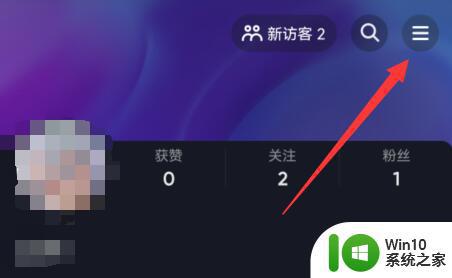
2、然后打开弹出菜单的“创作者服务中心”。
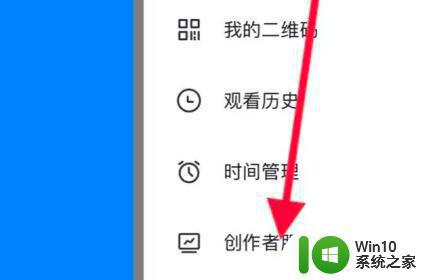
3、打开后,打开其中的“全部分类”。
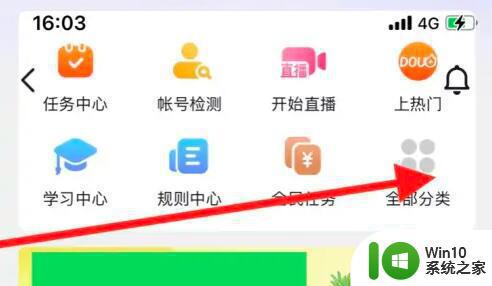
4、随后在其中找到“我的星图”。
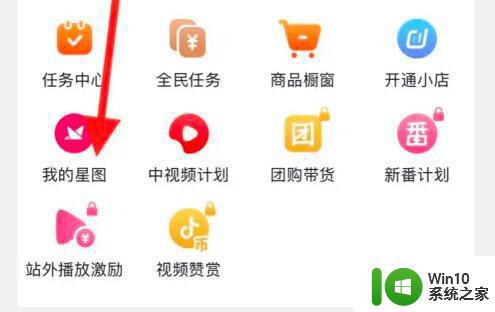
5、打开后就可以看到我的星图了。
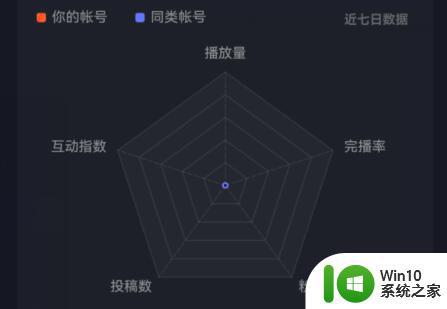
以上给大家讲述的就是抖音创作者服务中心我的星图怎么查看的详细内容,是不是挺简单呢,有需要的用户们可以学习上面的方法来进行查找就可以了。
抖音上如何找到我的星图 抖音创作者服务中心我的星图怎么查看相关教程
- 抖音通过创作者服务中心上传视频的步骤 抖音创作者服务中心怎么上传视频
- 抖音创作者服务中心看数据的教程 抖音创作者服务中心数据分析在哪
- 抖音创作者服务中心怎么联系 如何申请成为抖音创作者服务中心
- 抖音创作者服务中心在哪个位置 抖音创作者服务中心地址
- 抖音创作者服务中心标签设置教程 抖音创作者服务平台标签优化方法
- 谁收藏了我抖音的作品怎么查 抖音收藏作品的查看方法
- 抖音怎么查不到谁收藏了我的作品 抖音咋看不见谁收藏我的视频
- 抖音铁粉对方能否知道我的存在 抖音铁粉关注后对方可以看到我的点赞和评论吗
- 电视上能看抖音吗 抖音直播王者荣耀装备建议
- 抖音ip地址查询方法 如何查找抖音的IP地址
- 抖音作品如何永久删除 抖音怎样删除个人上传的作品
- 抖音谁是你的密友在哪里看 抖音别人把我设为密友怎么看
- U盘装机提示Error 15:File Not Found怎么解决 U盘装机Error 15怎么解决
- 无线网络手机能连上电脑连不上怎么办 无线网络手机连接电脑失败怎么解决
- 酷我音乐电脑版怎么取消边听歌变缓存 酷我音乐电脑版取消边听歌功能步骤
- 设置电脑ip提示出现了一个意外怎么解决 电脑IP设置出现意外怎么办
电脑教程推荐
- 1 w8系统运行程序提示msg:xxxx.exe–无法找到入口的解决方法 w8系统无法找到入口程序解决方法
- 2 雷电模拟器游戏中心打不开一直加载中怎么解决 雷电模拟器游戏中心无法打开怎么办
- 3 如何使用disk genius调整分区大小c盘 Disk Genius如何调整C盘分区大小
- 4 清除xp系统操作记录保护隐私安全的方法 如何清除Windows XP系统中的操作记录以保护隐私安全
- 5 u盘需要提供管理员权限才能复制到文件夹怎么办 u盘复制文件夹需要管理员权限
- 6 华硕P8H61-M PLUS主板bios设置u盘启动的步骤图解 华硕P8H61-M PLUS主板bios设置u盘启动方法步骤图解
- 7 无法打开这个应用请与你的系统管理员联系怎么办 应用打不开怎么处理
- 8 华擎主板设置bios的方法 华擎主板bios设置教程
- 9 笔记本无法正常启动您的电脑oxc0000001修复方法 笔记本电脑启动错误oxc0000001解决方法
- 10 U盘盘符不显示时打开U盘的技巧 U盘插入电脑后没反应怎么办
win10系统推荐
- 1 番茄家园ghost win10 32位官方最新版下载v2023.12
- 2 萝卜家园ghost win10 32位安装稳定版下载v2023.12
- 3 电脑公司ghost win10 64位专业免激活版v2023.12
- 4 番茄家园ghost win10 32位旗舰破解版v2023.12
- 5 索尼笔记本ghost win10 64位原版正式版v2023.12
- 6 系统之家ghost win10 64位u盘家庭版v2023.12
- 7 电脑公司ghost win10 64位官方破解版v2023.12
- 8 系统之家windows10 64位原版安装版v2023.12
- 9 深度技术ghost win10 64位极速稳定版v2023.12
- 10 雨林木风ghost win10 64位专业旗舰版v2023.12